显卡松了导致显示器不亮(教你轻松解决显卡松动引发的显示器黑屏问题)
37
2024-12-30
在使用电脑时,有时我们会遇到电脑连接显示器后无法正常显示的问题。这个问题可能由于多种原因引起,但大多数情况下可以通过一些简单的故障排除和解决方法来解决。本文将介绍一些常见的问题和解决方法,帮助您解决电脑连接显示器不亮的问题。
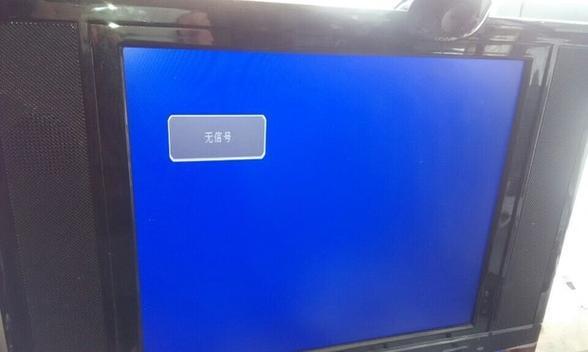
1.检查电源连接
-确保电源线正确连接到显示器和电源插座
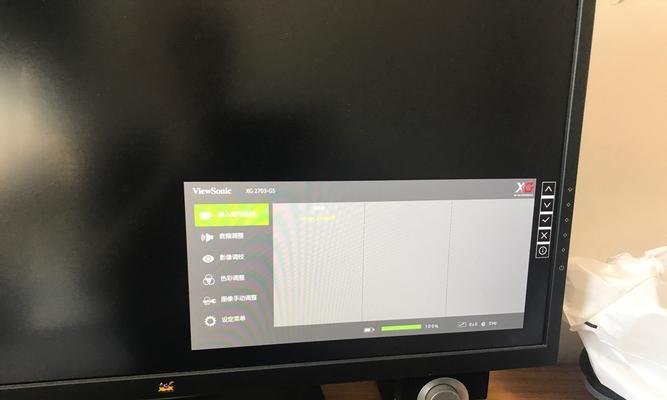
-检查电源插座是否工作正常
-尝试使用其他可靠的电源线进行测试
2.确认信号连接正常
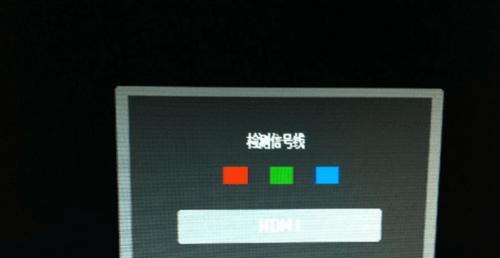
-检查显示器与电脑之间的视频线是否正确连接
-如果使用的是HDMI或DVI线,尝试更换线缆进行测试
-检查电脑端口和显示器端口是否损坏
3.调整显示器输入源
-确保显示器输入源设置为正确的选项,如HDMI、VGA等
-尝试切换输入源以确定是否有信号输入问题
4.检查图形卡驱动程序
-更新或重新安装图形卡驱动程序
-确保驱动程序与显示器兼容并正确配置
5.重启电脑和显示器
-尝试重新启动电脑和显示器,以刷新系统和重置可能的故障
6.检查显示器设置
-检查显示器亮度和对比度设置,确保它们适合当前环境
-尝试调整分辨率,以确定是否与显示器兼容
7.尝试使用其他电脑或显示器
-连接显示器到其他电脑上,以确定是否与当前电脑有关问题
-将其他显示器连接到电脑上,以确定是否与当前显示器有关问题
8.检查硬件故障
-检查电脑和显示器的硬件是否正常工作
-如果可能,尝试将显示器连接到其他设备上,以排除硬件故障
9.查找专业帮助
-如果您无法解决问题,建议咨询专业技术人员或联系制造商的技术支持部门
10.清理连接口
-确保电脑和显示器连接口没有灰尘或脏污,清洁它们并重新连接进行测试
11.更新操作系统
-检查操作系统是否需要更新,及时进行更新以确保兼容性和稳定性
12.检查显示器电源灯
-观察显示器上的电源指示灯,如果没有亮起,可能是电源问题导致
13.检查显示器后台灯
-检查显示器背后是否有灯光,如果没有,可能需要更换后台灯
14.考虑更换显示器
-如果以上方法都无法解决问题,可能是显示器自身故障,考虑更换一台新的显示器
15.
通过检查电源连接、信号连接、调整设置、更新驱动程序、重启设备以及清理连接口等方法,大多数电脑连接显示器不亮的问题都能够得到解决。如果问题仍然存在,不妨寻求专业帮助或更换设备,以确保正常的使用体验。
版权声明:本文内容由互联网用户自发贡献,该文观点仅代表作者本人。本站仅提供信息存储空间服务,不拥有所有权,不承担相关法律责任。如发现本站有涉嫌抄袭侵权/违法违规的内容, 请发送邮件至 3561739510@qq.com 举报,一经查实,本站将立刻删除。